Guia de implementação do módulo de função SAP ABAP
Quando analisa origens SAP ECC, SAP S/4HANA e SAP BW no Microsoft Purview, tem de criar o módulo de função ABAP dependente no seu servidor SAP. O Microsoft Purview invoca este módulo de função para extrair os metadados do sistema SAP durante a análise.
Este artigo descreve os passos necessários para implementar este módulo.
Observação
As seguintes instruções foram compiladas com base na GUI do SAP v. 7.2.
Pré-requisitos
Transfira o código fonte do módulo de função SAP ABAP a partir do portal de governação do Microsoft Purview. Depois de registar uma origem para SAP ECC, SAP S/4HANA ou SAP BW, pode encontrar uma ligação de transferência na parte superior, conforme mostrado na imagem seguinte. Também pode ver a ligação quando cria uma nova análise ou edita uma análise. Para transferir este código, tem de ter permissões de Administrador de Origem de Dados na coleção de raiz no mapa de dados.
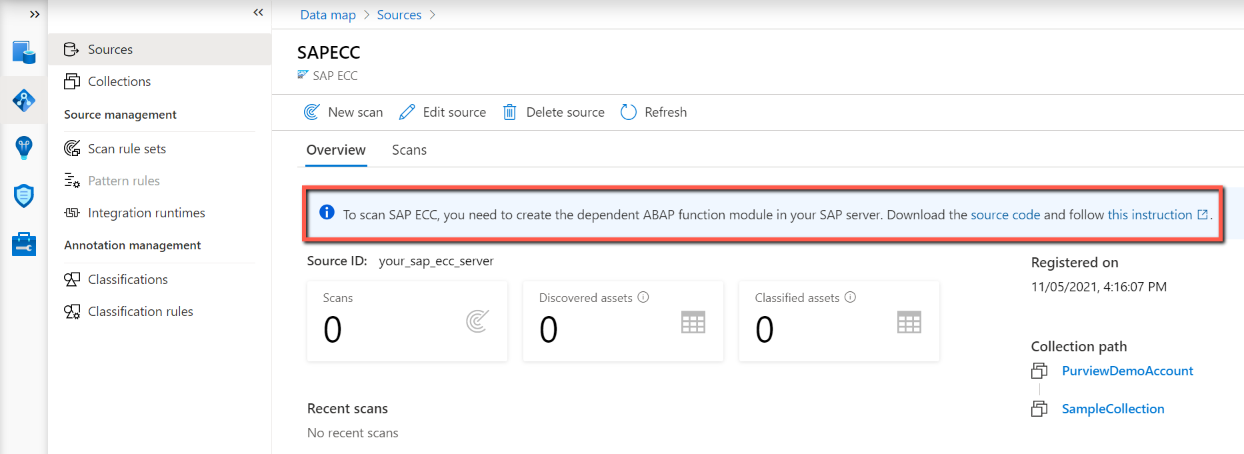
Implementar o módulo
Siga as instruções para implementar um módulo.
Criar um pacote
Este passo é opcional e pode ser utilizado um pacote existente.
Inicie sessão no servidor SAP e abra o Object Navigator (transação SE80).
Selecione Pacote na lista e introduza um nome para o novo pacote. Por exemplo, utilize Z_MITI. Em seguida, selecione Apresentar.
Na janela Criar Pacote , selecione Sim. Na janela Package Builder: Create Package (Construtor de Pacotes: Criar Pacote ), introduza um valor na caixa Descrição Abreviada . Selecione o ícone Continuar .
Na janela Pedir pedido do Workbench local , selecione Pedidos Próprios. Selecione o pedido de desenvolvimento .
Criar um grupo de funções
No Navegador de Objetos, selecione Grupo de Funções na lista e introduza um nome na caixa de entrada. Por exemplo, utilize Z_MITI_FGROUP. Selecione o ícone Ver .
Na janela Criar Objeto , selecione sim para criar um novo grupo de funções.
Introduza uma descrição na caixa Texto Breve e selecione Guardar.
Selecione um pacote preparado no passo Criar um Pacote e selecione Guardar.
Confirme um pedido ao selecionar Continuar.
Ativar o grupo de funções.
Criar o módulo de função ABAP
Depois de criar o grupo de funções, selecione-o.
Selecione sem soltar (ou clique com o botão direito do rato) o nome do grupo de funções no browser do repositório. Selecione Criar e, em seguida, selecione Módulo de Função.
Na caixa Módulo de função , introduza Z_MITI_DOWNLOAD no caso de SAP ECC ou S/4HANA e Z_MITI_BW_DOWNLOAD no caso do SAP BW. Introduza uma descrição na caixa Texto Breve .
Após a criação do módulo, especifique as seguintes informações:
Aceda ao separador Atributos .
Em Tipo de Processamento, selecione Módulo Com Ativação Remota.
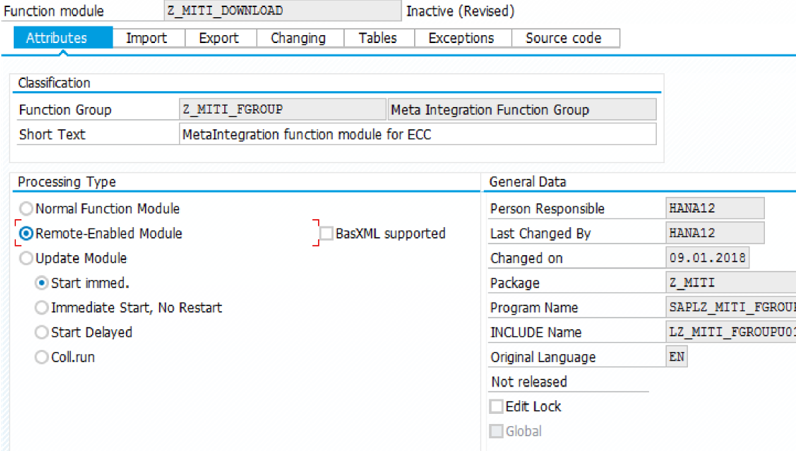
Aceda ao separador Código fonte . Existem duas formas de implementar código para a função:
No menu main, carregue o ficheiro de texto que transferiu a partir do portal de governação do Microsoft Purview, conforme descrito em Pré-requisitos. Para tal, selecione Utilitários>Mais Utilitários>Carregar/Transferir>Carregamento.
Em alternativa, abra o ficheiro e copie e cole os conteúdos na área Código fonte.
Aceda ao separador Importar e crie os seguintes parâmetros:
P_AREA TIPO DD02L-TABNAME (Opcional = Verdadeiro)
P_LOCAL_PATH TIPO CADEIA (Opcional = Verdadeiro)
P_LANGUAGE TIPO L001TAB-DADOS PREDEFINIDO 'E'
TIPO ROWSKIPS SO_INT PREDEFINIÇÃO 0
TIPO DE CONTAGEM DE LINHAS SO_INT PREDEFINIÇÃO 0
Observação
Selecione a caixa de verificação Passar Valor para todos os parâmetros.
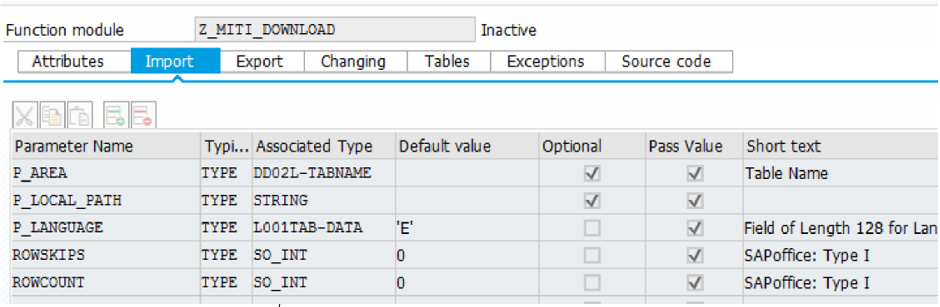
Aceda ao separador Tabelas e defina EXPORT_TABLE SEPARADOR LIKE512.
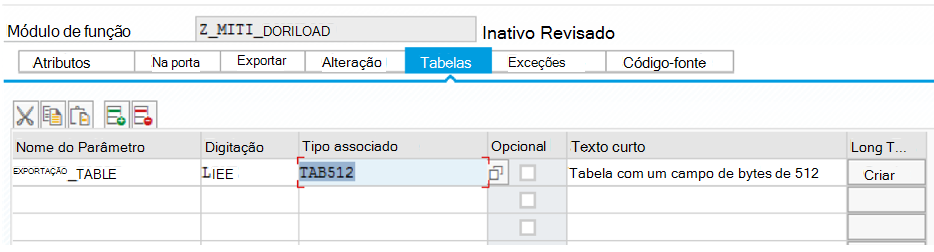
Aceda ao separador Exceções e defina a exceção E_EXP_GUI_DOWNLOADFAILED.

Guarde a função ao selecionar Ctrl+S. Em alternativa, selecione Módulo de função e, em seguida, selecione Guardar no menu main.
Selecione o ícone Ativar na barra de ferramentas e, em seguida, selecione Continuar. Também pode selecionar Ctrl+F3. Se lhe for pedido, selecione as incluições geradas para serem ativadas juntamente com o módulo de função main.
Testar a função
Depois de concluir os passos anteriores, teste a função:
Abra o módulo de função Z_MITI_DOWNLOAD ou Z_MITI_BW_DOWNLOAD que criou.
No menu main, selecione Módulo > de FunçãoTestar>Módulo de Função Test Function Module . Também pode selecionar F8.
Introduza um caminho para a pasta no sistema de ficheiros local no parâmetro P_LOCAL_PATH. Em seguida, selecione o ícone Executar na barra de ferramentas. Também pode selecionar F8.
Introduza o nome da área de interesse no campo P_AREA se um ficheiro com metadados tiver de ser transferido ou atualizado. Quando a função terminar de funcionar, a pasta indicada no parâmetro P_LOCAL_PATH tem de conter vários ficheiros com metadados no interior. Os nomes dos ficheiros imitam áreas que podem ser especificadas no campo P_AREA .
A função termina a execução e os metadados são transferidos muito mais rapidamente se forem iniciados no computador que tem uma ligação de rede de alta velocidade com o servidor SAP.